在工作和生活当中,PDF文件的内容编辑和修改是一件让人感到头疼的事。那么,PDF怎么编辑修改内容呢?今天就给大家介绍几款适合用来编辑修改PDF内容的软件。
方法一:pdf candy
pdf candy是一款免费且易于使用的PDF工具。它可以在线使用,也可以下载软件到桌面去使用。pdf candy拥有的功能也很全面,且没有任何使用权限,操作也简单。
操作步骤如下:
打开浏览器并搜索“pdf candy”,找到官方正版链接点击进入。选择我们需要的功能“PDF编辑”。
选择想要编辑的PDF文件或将文件直接拖拽到界面处打开文件。
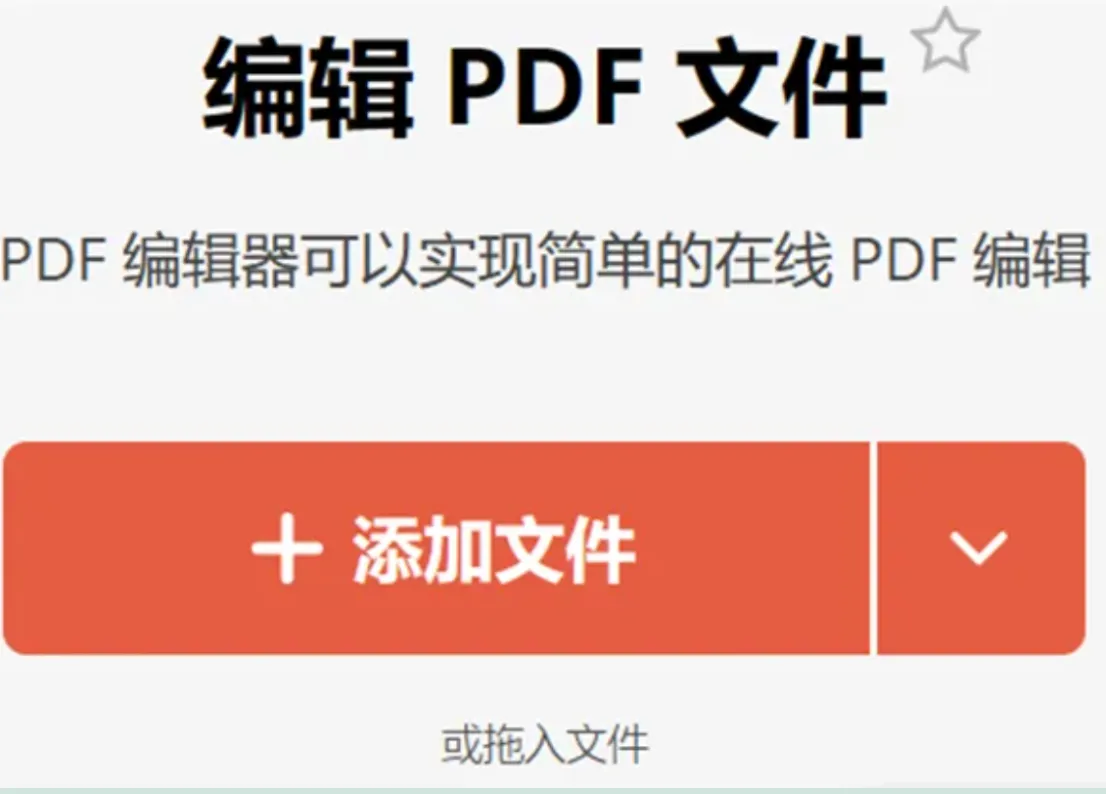
等待文件上传完成后就可以在新界面去编辑PDF文档了。
pdf candy的编辑工具栏在页面左侧。从上往下分别是抓手工具、选择工具、文本工具、突出显示文本、铅笔、矩形、白化、线段、箭头、添加图片、下划线、删除线和签名。上下滑动界面可以改变当前页面的高低,滑动右侧界面即可改变页码。如若显示文档的大小不合适,pdf candy还可以运用右下角的页面显示比例改变界面的大小。
PDF编辑完成后,点击右上方“导出文件”即可。

方法二:UPDF
UPDF是一款可阅读、编辑、转换、压缩、合并、批量处理PDF文件的PDF编辑器,功能强大,一款软件兼具了处理PDF文档所需要的全部功能,且运行速度快。
优点:运行速度快,功能齐全,界面简洁友好,软件只有三十兆。
缺点:需要下载软件。
(1)打开软件,点击“打开文件”,选择需要编辑修改的PDF文件,打开。

(2)编辑文本和图像。打开文件后,在右边工具栏选择“编辑PDF”图标进入编辑状态,UPDF编辑文本和图像的界面十分简洁,直接选中文本或者图像即可进行修改,可以修改文本的字号、颜色、对齐方式等。UPDF进行图像编辑时,直接单击文本即可进行添加,双击图像即可对图像进行旋转/裁剪/提取等操作。
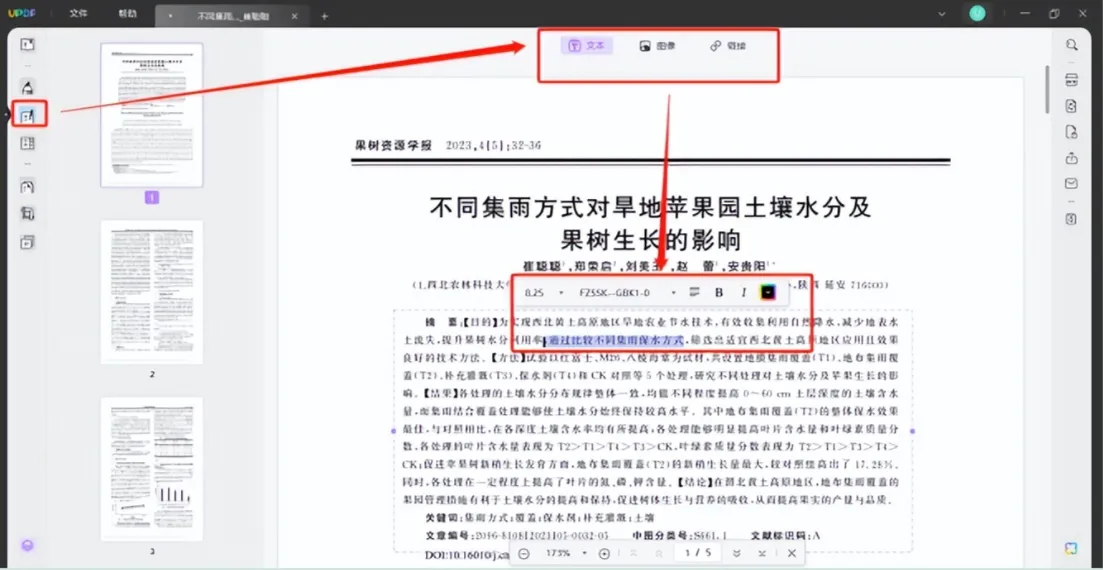
(3)文本注释。UPDF的注释工具很全面,在这里可以高亮/下划线/删除线/波浪线标记文本、添加附注/文本注释/文本框/文本标注、手写/绘图、添加图章和签名等。UPDF具有优势的一点是它除了可以使用自带图像外,自己可以创建最多40个图章,这对于合并处理的PDF文档具有不同的图章标注要求时十分实用。同时,它也可以最多创建4个签名,大大提高了PDF合并文档处理的工作效率。
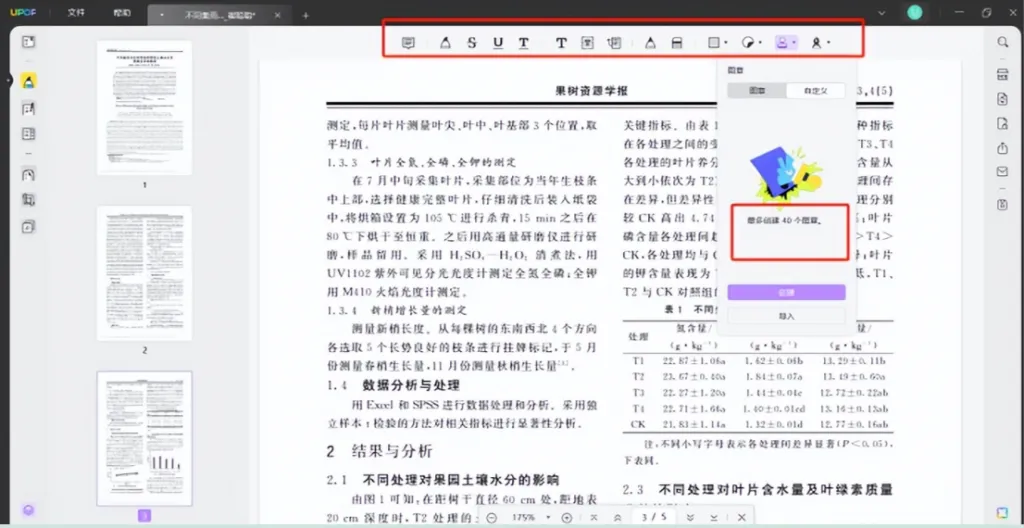
(4)表单功能。UPDF里的表单功能可以创建文本域/复选框/单选钮/下拉菜单/列表框等多种形式,可以实现跨页复制、创建多个副本,除了手动添加外还可以直接文件导入表单,创建表单后可以修改表单的名称、样式、动作等。
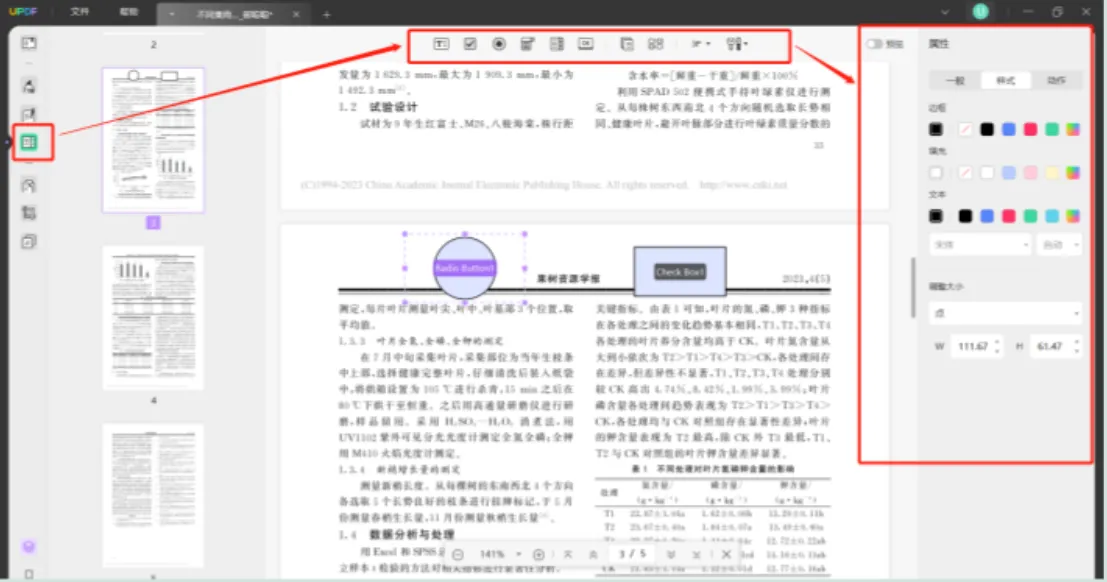
方法三:迅读PDF
迅读PDF是一款国产的PDF软件,可以用来阅读、注释、编辑、转换/压缩/合并PDF文档。
优点:软件较小,只有五十兆,功能较为全面。
缺点:需要下载软件,不支持扫描PDF的编辑,文字编辑保存需要注册会员,软件使用过程中会出现卡顿退出的情况。
(1)打开软件,点击“迅读PDF”-“打开”,选择需要编辑修改PDF的文档即可。
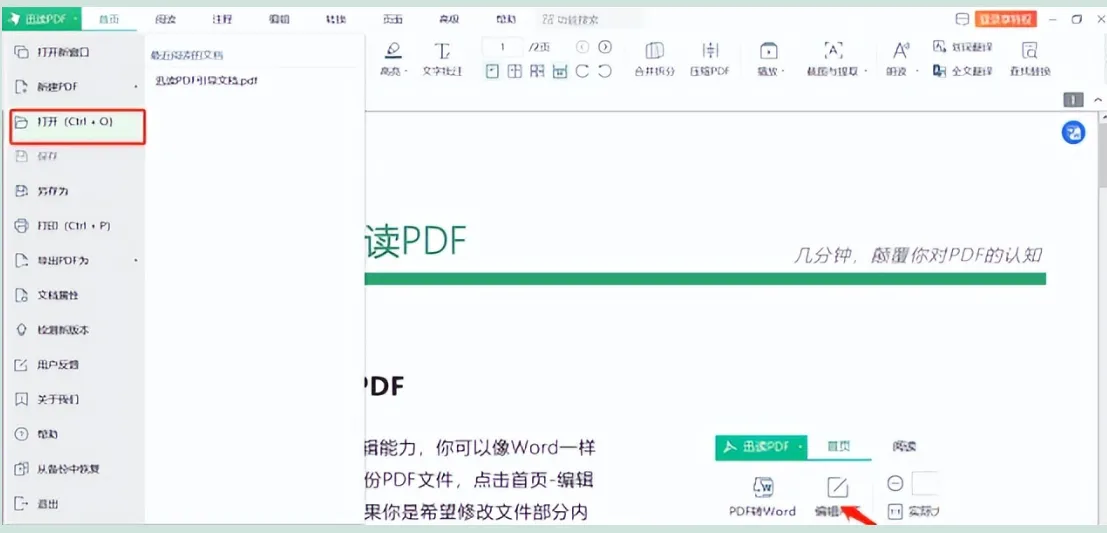
(2)打开文档后,点击上方的编辑进入编辑状态,可以编辑文档所有对象、也可以编辑仅文字或者仅图片。迅读PDF支持的编辑功能有插入文字/图片、替换文字、涂改、裁剪页面、提取文字/表格/图片等操作。需要注意的是编辑完成后保存文档需要注册会员。
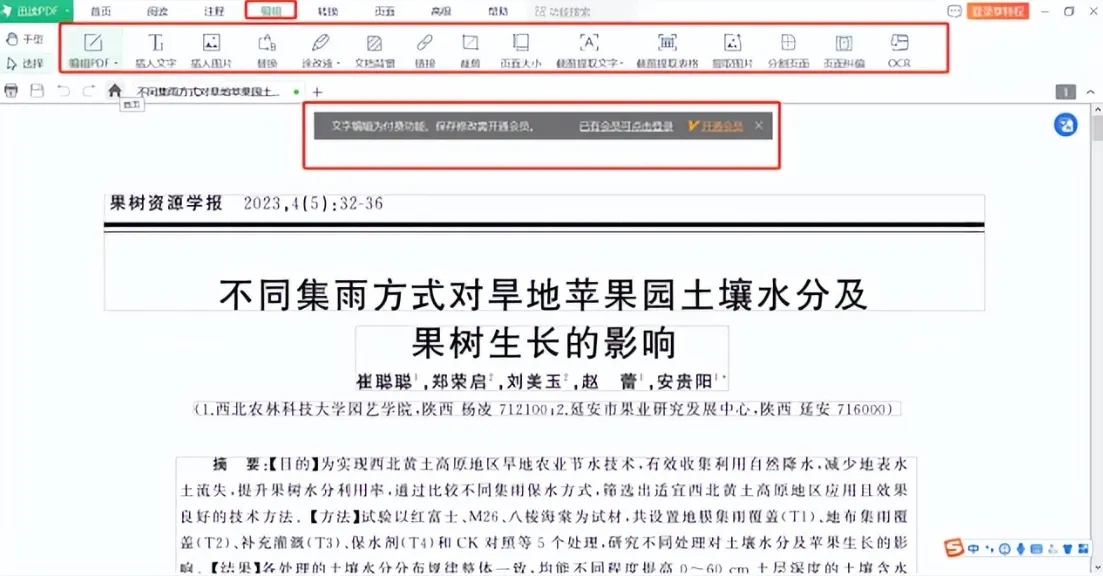
(3)编辑文字和图像。双击需要编辑的文本即可进入文字编辑,可以调节字体、字号、对齐方式、缩进方式、段落模式等,根据需要还可以选择不同的编辑模式。双击图片后可以对图片进行尺寸调节、旋转、设置透明度等。

(4)添加注释。迅读PDF的注释功能除了基本的可以添加文本高亮/下划线/删除线/波浪线/区域高亮,可以添加文本框、文字批注、文本框、指示批注外,还有添加马克笔、添加便签等功能。
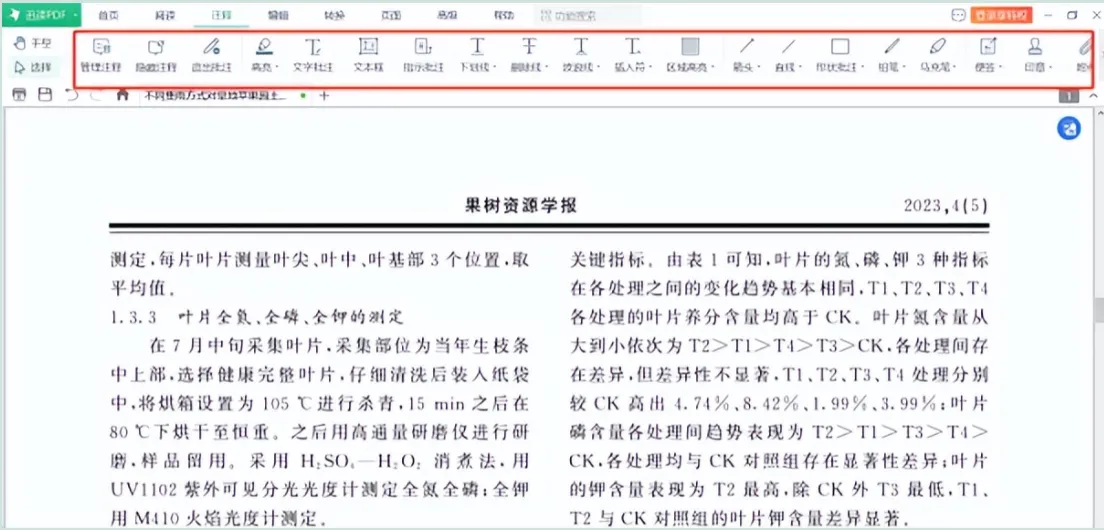
总结
在以上三个PDF编辑修改的软件中,各有优劣,如果说想要实现工作更加高效简便的话,我更推荐UPDF,这款软件使用起来比其他两款更加的流畅,体积也更小,适合电脑配制不够的朋友。
 UPDF
UPDF AI 网页版
AI 网页版 Windows 版
Windows 版 Mac 版
Mac 版 iOS 版
iOS 版 安卓版
安卓版
 AI 单文件总结
AI 单文件总结 AI 多文件总结
AI 多文件总结 生成思维导图
生成思维导图 AI 翻译
AI 翻译  AI 解释
AI 解释 AI 问答
AI 问答 AI 多模态
AI 多模态 编辑 PDF
编辑 PDF 注释 PDF
注释 PDF 阅读 PDF
阅读 PDF PDF 表单编辑
PDF 表单编辑 PDF 去水印
PDF 去水印 PDF 添加水印
PDF 添加水印 OCR 图文识别
OCR 图文识别 合并 PDF
合并 PDF 拆分 PDF
拆分 PDF 压缩 PDF
压缩 PDF 分割 PDF
分割 PDF 插入 PDF
插入 PDF 提取 PDF
提取 PDF 替换 PDF
替换 PDF PDF 加密
PDF 加密 PDF 密文
PDF 密文 PDF 签名
PDF 签名 PDF 文档对比
PDF 文档对比 PDF 打印
PDF 打印 批量处理
批量处理 发票助手
发票助手 PDF 共享
PDF 共享 云端同步
云端同步 PDF 转 Word
PDF 转 Word PDF 转 PPT
PDF 转 PPT PDF 转 Excel
PDF 转 Excel PDF 转 图片
PDF 转 图片 PDF 转 TXT
PDF 转 TXT PDF 转 XML
PDF 转 XML PDF 转 CSV
PDF 转 CSV PDF 转 RTF
PDF 转 RTF PDF 转 HTML
PDF 转 HTML PDF 转 PDF/A
PDF 转 PDF/A PDF 转 OFD
PDF 转 OFD CAJ 转 PDF
CAJ 转 PDF Word 转 PDF
Word 转 PDF PPT 转 PDF
PPT 转 PDF Excel 转 PDF
Excel 转 PDF 图片 转 PDF
图片 转 PDF Visio 转 PDF
Visio 转 PDF OFD 转 PDF
OFD 转 PDF 创建 PDF
创建 PDF 企业解决方案
企业解决方案 企业版定价
企业版定价 企业版 AI
企业版 AI 企业指南
企业指南 渠道合作
渠道合作 信创版
信创版 金融
金融 制造
制造 医疗
医疗 教育
教育 保险
保险 法律
法律

 常见问题
常见问题 新闻中心
新闻中心 文章资讯
文章资讯 产品动态
产品动态 更新日志
更新日志












